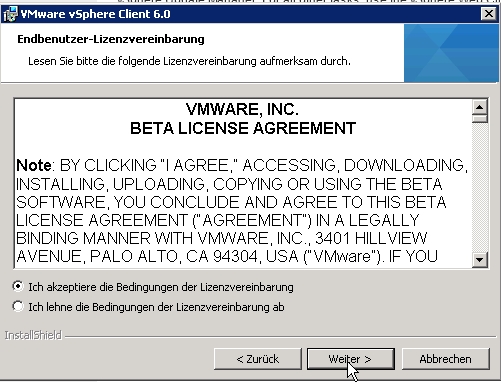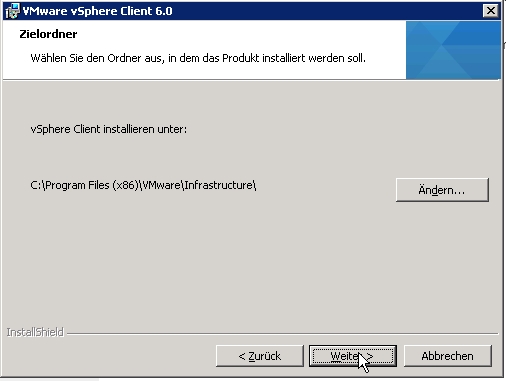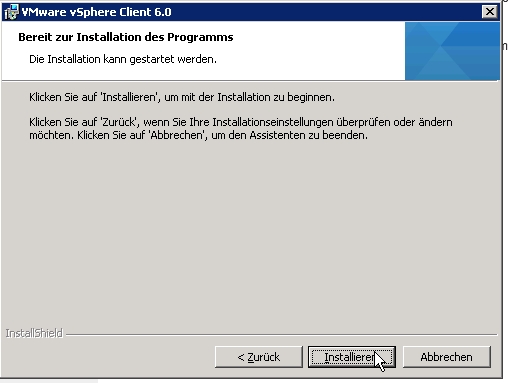- The easy way to vSphere 6 – Part 01a – Install vCenter 6 on Windows
- The easy way to vSphere 6 – Part 01b – Deploy the vCenter Appliance 6
- The easy way to vSphere 6 – Part 02 – Install vSphere Client 6 to connect ESXi Hosts
- The easy way to vSphere 6 – Part 03 – Install Update Manager 6
- The easy way to vSphere 6 – Part 04 – Install Update Manager Client 6
- The easy way to vSphere 6 – Part 05 – Update ESXi 5.x hosts to version 6 via Update Manager 6
Pünktlich zum Release von vSphere 6 möchte ich meine Erfahrungen, die ich bereits auf Grund der Teilnahme am vSphere 6 Beta und RC Programm gemacht habe, teilen. Als Ergebnis möchte ich mit dieser Blog-Serie in 5 Teilen die „Basics“ übermitteln, wie man am einfachsten auf die Version vSphere 6 upgraden kann. Wer meine Blogeinträge kennt, weis, dass ich mich immer nach dem Motto „keep it simple“ blogge. Ihr werdet in der Serie viele Screenshots finden mit kurzen und knackigen Erklärungen. Ebenso werde ich herausstellen, was in Version 6 neu ist bzw. auf welche wichtigen Punkte zu achten ist. Diese Artikel vermitteln die „Basics“ und sollen einen Weg zu vSphere 6 aufzeigen. Wie ich immer so schön sage: Jede Kundenumgebung ist anders und viele Wege führen nach Rom. 😉
In dieser Serie möchte ich folgende Vorgehensweise beschreiben:
- The easy way to vSphere 6 – Part 01a – Install vCenter 6 on Windows
- The easy way to vSphere 6 – Part 01b – Deploy the vCenter Appliance 6
- The easy way to vSphere 6 – Part 02 – Install vSphere Client 6 to connect ESXi Hosts
- The easy way to vSphere 6 – Part 03 – Install Update Manager 6
- The easy way to vSphere 6 – Part 04 – Install Update Manager Client 6
- The easy way to vSphere 6 – Part 05 – Update ESXi 5.x Hosts to version 6 via Update Manager 6
Wichtiger Hinweis:
In den Modulen behandle ich nicht das In-Place-Upgrade eines vCenters 5 auf die Version 6. Da in einen vCenter 6 / Update Manager 6 keine Hosts mehr mit der Version 4.x und älter integriert werden können, werde ich auch nicht mögliche Upgradepfade von vSphere 4 auf Version 6 behandeln. Da ich eine Neuinstallation des vCenters beschreibe (Part 01a bzw. Part 01b) müssen zwischen Schritt 04 und 05 der Serie die ESXi Hosts vom alten vCenter auf den neuen vCenter umregistriert werden. Diese Prozedur ist nicht in der Serie beschrieben. Bei Umregistrierung der Hosts müssen die Einstellungen des „alten“ vCenters auf dem neuen vCenter nachkonfiguriert werden oder mit einem Script übertragen werden (z.B. Cluster nachkonfigurieren, Ordnerstruktur neu anlegen, Berechtigungen neu setzen, Distributed vSwitches exportieren und restoren, 3rd Party Tools umbiegen).
Hey ho, let’s go, hey ho, let’s go…
Im 2. Teil der Serie möchte ich die Installation des vSphere Clients beschreiben.
- Wer den WebClient bisher vermieden hat, sollte mit dem WebClient arbeiten, um die neuen Funktionen von vSphere 6 nutzen zu können. Entgegen aller Ankündigungen von VMware während der Beta und RC-Phase kann sich der klassische vSphere Client in vSphere 6 nun doch weiterhin auf den vCenter connecten. Alle neuen vSphere Funktionalitäten seit Version 5.1 sind allerdings nur im WebClient verfügbar. Der vSphere Client sollte auf jeden Fall installiert werden (bei Windows vCenter Install am Besten mit auf den vCenter Server, beim Einsatz einer VCSA auf den in vorherigen Artikeln erwähnten „vCenter Tools“ Server), damit im Fehlerfall eines vCenters zu Troubleshooting-Zwecken schnell auf einen ESXi Host zugegriffen werden kann
- vCenter Windows Installmedium einlegen
- im Autostartfenster „vSphere Client“ und „Install“ wählen
- „OK“, „Next“, „Next“, „Next“, „Install“, „Finish“ (selbsterklärend 😉 )
- Tipp: Um aussagekräftige Fehlermeldungen zu erhalten, die auch in Google oder in der VMware Knowledgebase viele Treffer liefern, kann der vSphere Client mit dem Zusatz „-locale en_US“ auf englisch umgestellt werden
- wir testen den Zugriff auf den vCenter und auf die ESXi Hosts, damit wir im Fehlerfall schnell reagieren können
Wir haben einen funktionsfähigen vCenter Server, einen funktionsfähigen vSphere Client, der Web Client funktioniert.. In Part 03 beschäftigen wir uns mit der Installation des Update Managers, um mit diesem später die ESXi Hosts von 5.x auf 6.x upzudaten
Happy upgrading 😉
– I wish I could be a Virtual Machine –
Benjamin Ulsamer
Senior Consultant & Trainer
teamix GmbH
PS: Dieser Artikel ist auch auf meinem persönlichen Blog „I wish I could be a Virtual Machine“ zu finden.